Adobe, Creative Cloud ile, kullandığın uygulamalardan bağımsız olarak kullanabileceğin kapsamlı bir font kütüphanesi sunuyor. İster yaratıcı bir projeye giriş yap, ister sadece metinlerini düzenle, fontların senkronizasyonu basit bir süreçtir ve sana birçok seçenek sunar. Bu eğitimde, Fonts'ları Creative Cloud masaüstü uygulandında adım adım nasıl senkronize edeceğini göstereceğim, böylece mevcut kaynaklardan en iyi şekilde yararlanabilirsin.
En önemli bulgular
- Adobe kütüphanesinden fontları etkili bir şekilde senkronize edebilirsin.
- Fontları arama ve seçme konusunda çeşitli seçenekler mevcuttur.
- Senkronize edilen fontlar tüm Adobe uygulamalarında kullanılabilir.
Adım Adım Rehber
Adım 1: Fontlara Erişim
Fontların senkronizasyonuna başlamak için Creative Cloud masaüstü uygulamanı aç. Burada fontlar için bir alan bulacaksın. Bu alana ulaşmak için uygulamadaki mevcut kaynaklar bağlantılarına tıklaman yeterlidir.
Adım 2: Font Seçimi ve Arama
Fontlar alanına erişim sağladıktan sonra, farklı fontları keşfetme imkanı sunan bir tarayıcı penceresi açılır. Burada, kalınlık, genişlik ve kontrast gibi çeşitli özellikleri seçerek belirli fontlar arayabilirsin.
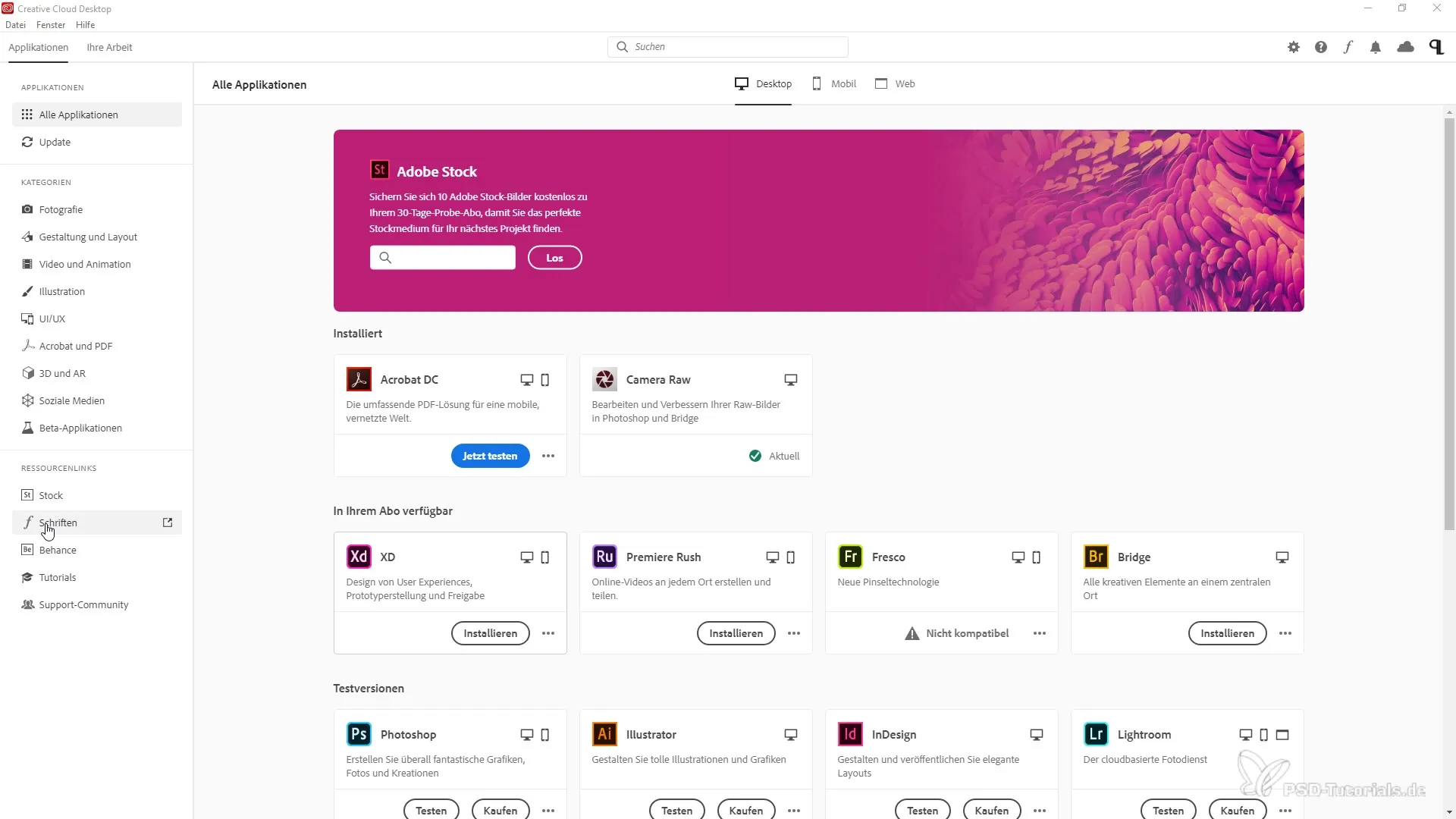
Adım 3: Arama Filtrelerini Uygulama
Ayrıca, fontları dil veya türüne göre filtreleme imkânına da sahipsin, örneğin Sans Serif veya Fraktur. Bu, projen için uygun fontları bulmayı büyük ölçüde kolaylaştırır.
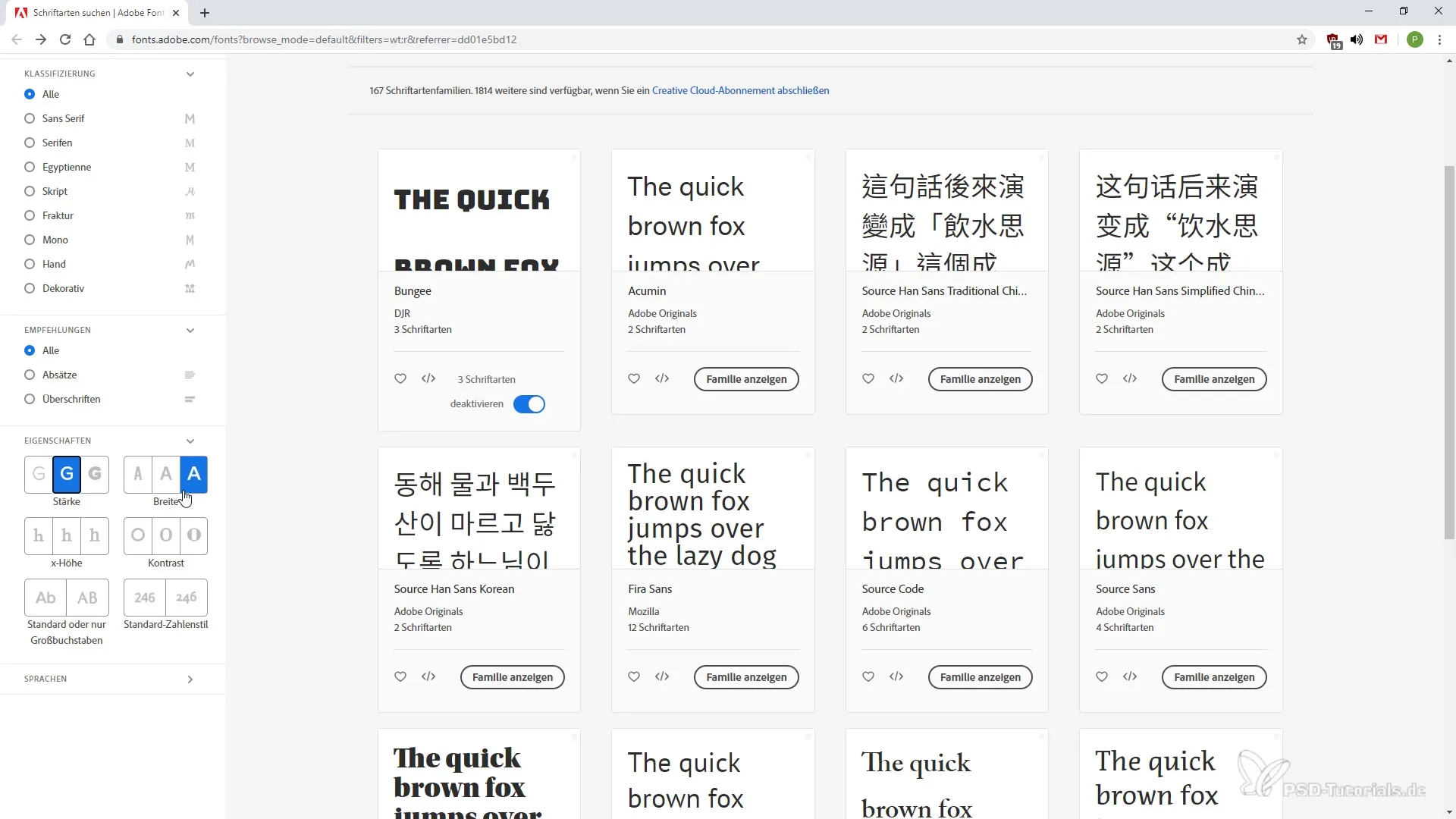
Adım 4: Fontları Görüntüleme ve Ayarlama
Hoşuna giden bir font bulduktan sonra, onu daha yakından inceleyebilirsin. Metin boyutunu ayarlamak ve fontun tercih ettiğin bağlamda nasıl gözüktüğünü test etmek mümkündür.
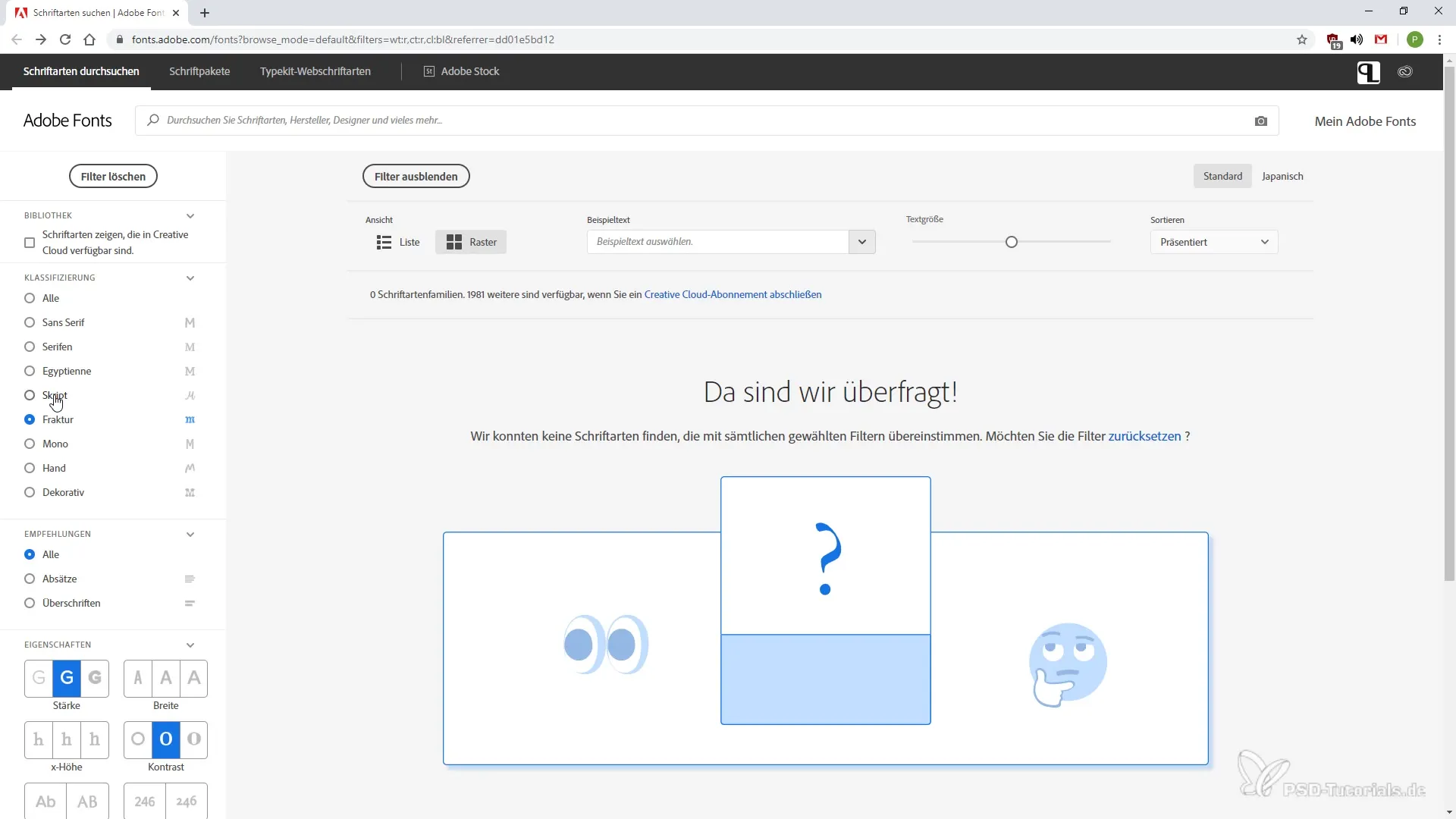
Adım 5: Fontların Aktif Hale Getirilmesi
Fontun tasarımına uygun olduğunu düşünüyorsan, onu aktif hale getirebilirsin. Bunu yapmak için ilgili düğmeye tıklayarak fontu kendi kullanımın için serbest bırakabilirsin. Eğer birden fazla çeşidi olan bir fontsa, farklı stiller arasında seçim yapabilirsin.
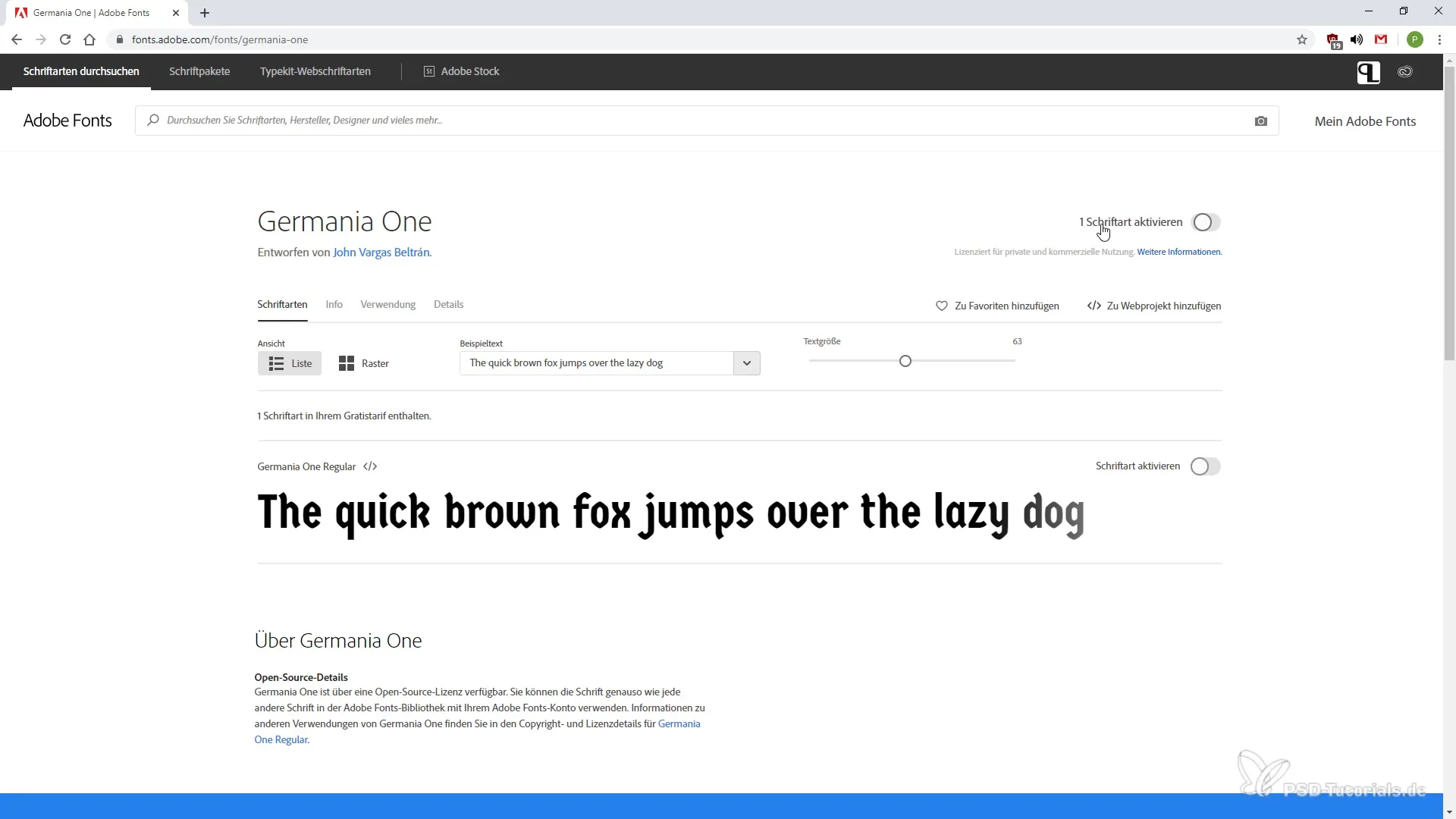
Adım 6: Örnek Metinleri Test Etme
Ayrıca, ilgili fontla örnek metinleri test etme imkânı da vardır. Metnini yaz ve farklı fontlarda nasıl göründüğüne bak. Bu, hangi fontun içeriğine en iyi uyduğuna dair daha iyi bir fikir verir.
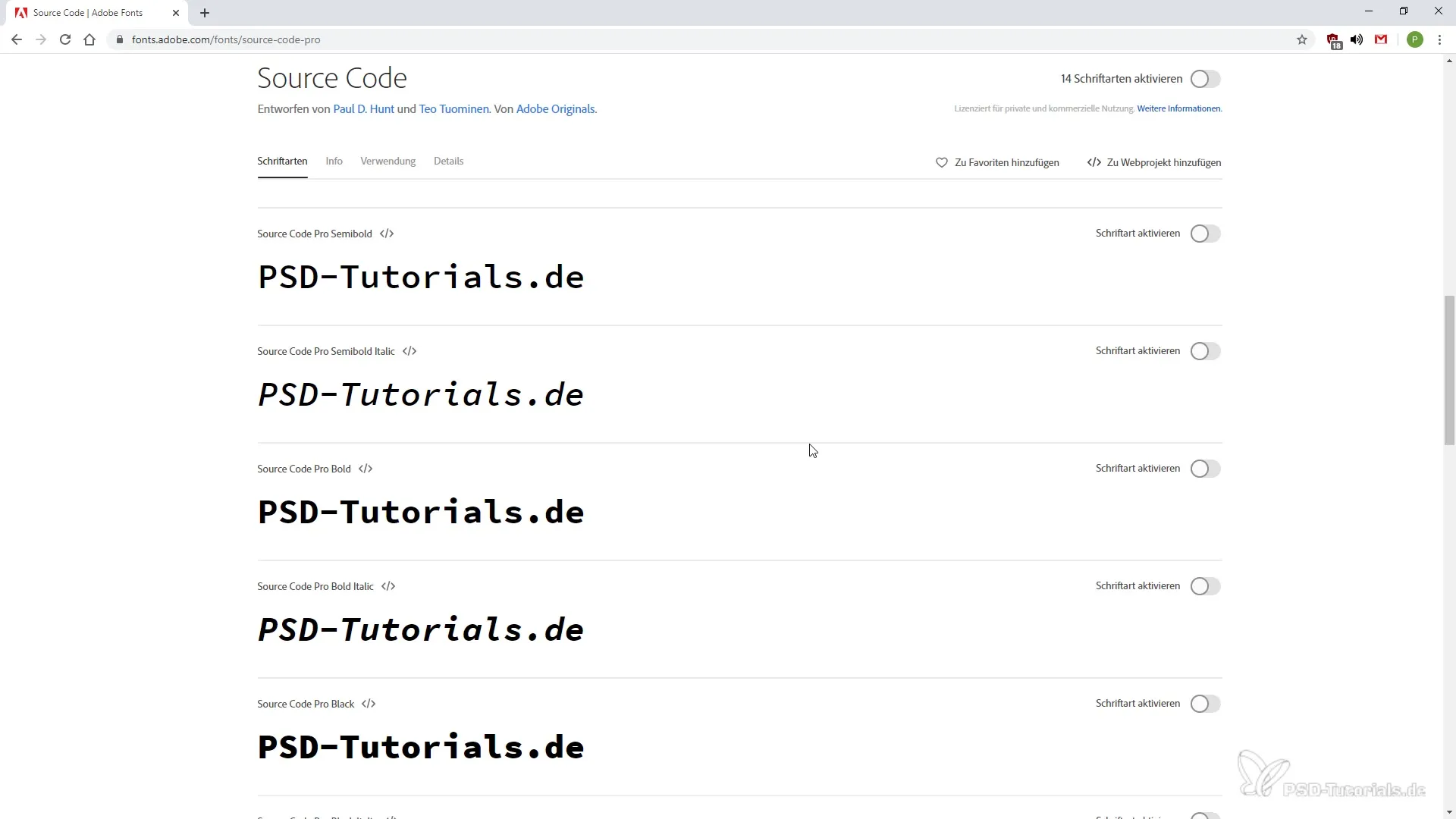
Adım 7: Fontların Senkronizasyonu
Fontu aktif hale getirdikten sonra, senkronizasyonun başladığı indirme alanına gireceksin. Seçtiğin font, tüm Adobe uygulamalarında kullanılabilir olacaktır.
Adım 8: Fontlarını Yönetme
Creative Cloud uygulamanın sağ üst köşesinde, son senkronize edilen fontları görebilirsin. Burada, bunları yönetme veya ihtiyaç duyduğun diğer fontları arama imkânına sahipsin.
Özet - Creative Cloud'da Font Seçimi: Fontları Etkili Bir Şekilde Senkronize Etme
Fontların senkronizasyonu, Creative Cloud'da yaratıcı projelerinde özgürlük yaşamanı sağlayan basit bir süreçtir. Fontları etkili bir şekilde seçebilir, ayarlayabilir ve tüm Adobe uygulamalarında kullanabilirsin.
Sıkça Sorulan Sorular
Creative Cloud'da fontları nasıl bulabilirim?Creative Cloud masaüstü uygulamasındaki kaynak bağlantıları aracılığıyla fontlara erişip tarama yapabilirsin.
Fontları türüne göre filtreleyebilir miyim?Evet, uygun fontu bulmak için aramayı dil, tür ve çeşitli özelliklere göre ayarlayabilirsin.
Senkronize ettiğim fontları nerede görebilirim?Creative Cloud uygulamanın sağ üst köşesinde, son senkronize edilen fontlarla ilgili bilgilere erişebilirsin.


